LG GS290 Owner’s Manual [id]
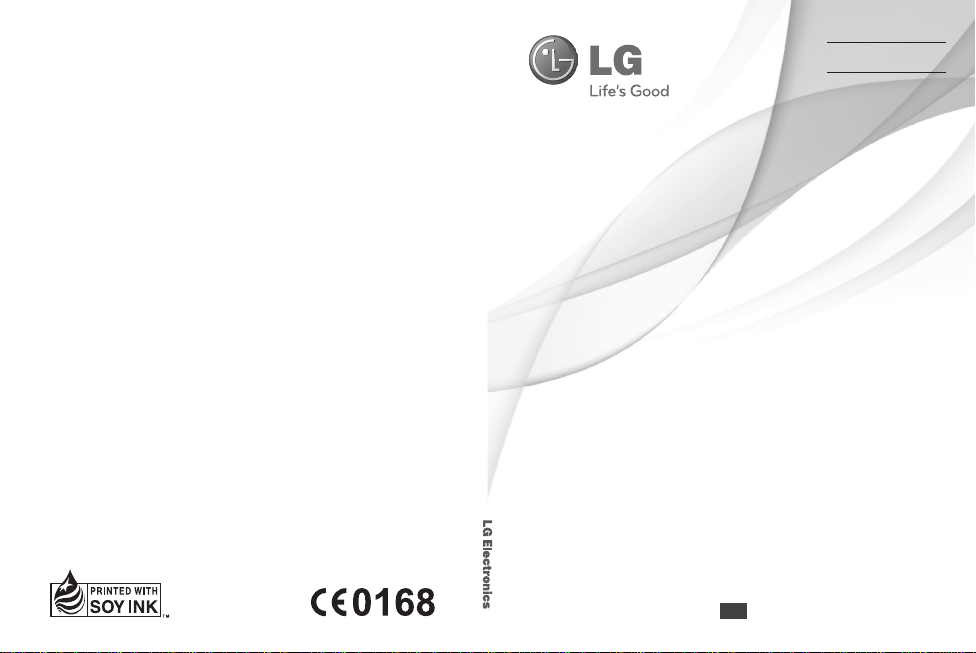
Petunjuk Penggunaan GS290
Petunjuk Penggunaan
GS290
BahasaIndonesia
简体中文
E N G L I S H
P/NO : MMBB0370915(1.0)
WR
www.lg.com
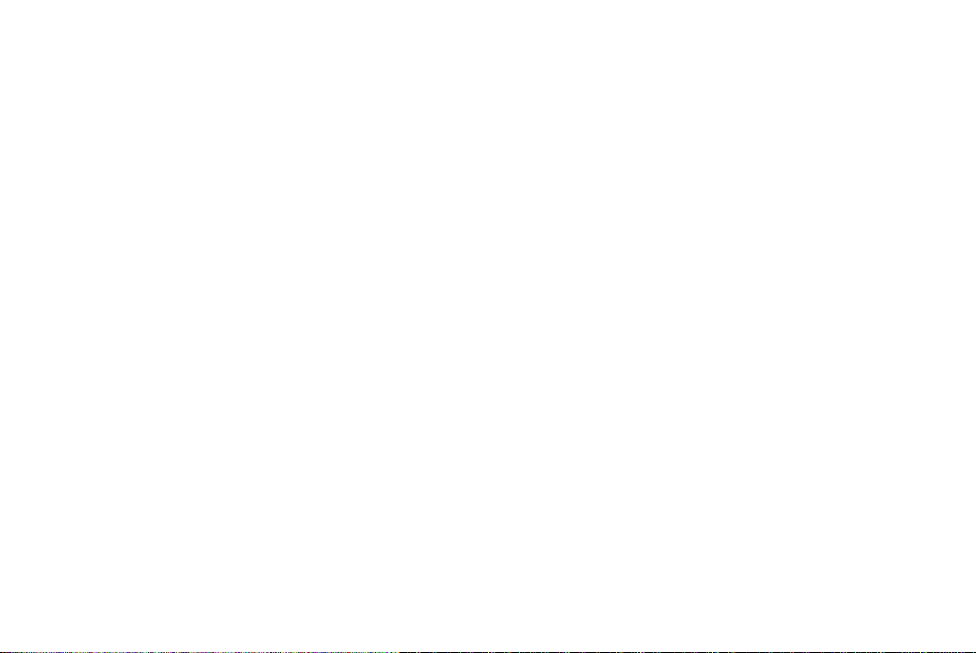
Bluetooth QD ID B016078
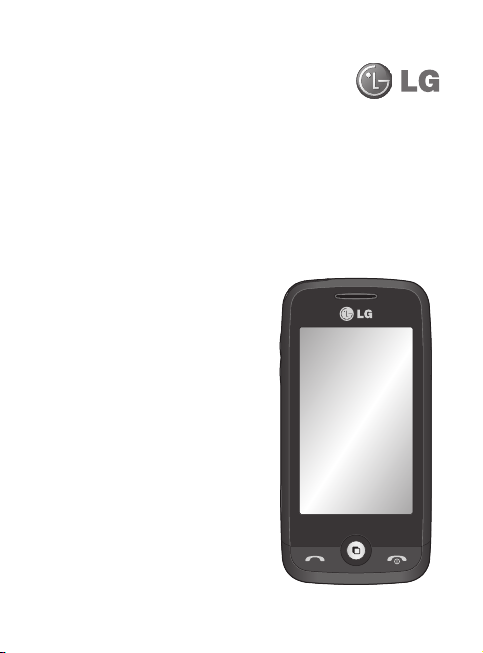
PETUNJUK PENGGUNAAN GS290
Sebagian isi dalam manual ini mungkin berbeda dari ponsel Anda
tergantung pada perangkat lunak ponsel atau penyedia layanan Anda.
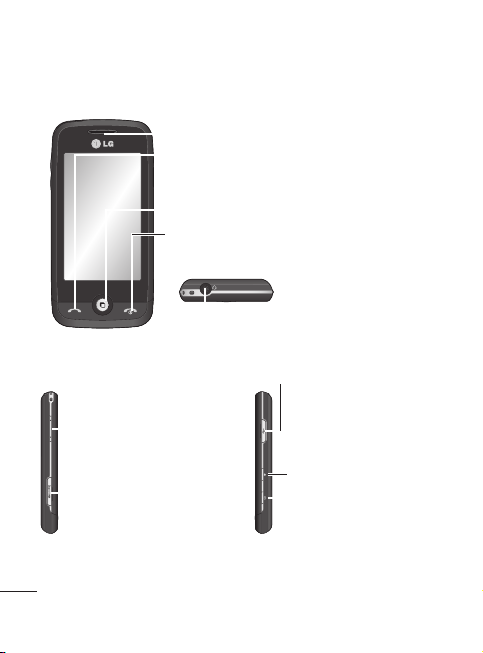
Komponen Ponsel
Lubang suara
Tombol Panggil
Memanggil nomor telepon dan menjawab panggilan
masuk.
Tombol Multitugas
Tombol Akhiri/Daya
Tekan lama untuk menghidupkan/mematikan.
Konektor earphone Stereo atau Bebas-genggam
Tombol Volume
• Bila layar berada pada Layar
asal: Volume nada dering dan
nada tombol.
• Selama panggilan: Volume
lubang suara.
Slot Kartu MicroSD
2
Pengisi daya, kabel
Tombol kunci
• Tekan sebentar untuk
menghidupkan/mematikan
layar.
Tombol Kamera
• Ke menu kamera secara
langsung dengan
menekan dan menahan
tombol tersebut.

Memasang kartu SIM dan baterai handset
Memasang Kartu SIM
Bila Anda berlangganan ke jaringan seluler, Anda akan diberikan kartu SIM
plugin yang telah diisi dengan perincian berlangganan, seperti halnya PIN,
layanan opsional yang tersedia dan banyak lagi.
Penting! › Kartu SIM plugin dan kontaknya gampang rusak oleh goresan
Ilustrasi
Selalu matikan perangkat dan lepaskan pengisi daya sebelum melepas baterai.
1
Lepaskan penutup belakang.
2
Angkat baterainya.
3
Sisipkan kartu SIM.
4
Sisipkan baterainya.
5
Pasang penutup belakangnya.
6
Isi baterainya.
1 23
atau tekukan, karena itu berhati-hatilah saat memegang,
menyisipkan atau melepas kartu. Jauhkan semua kartu SIM dari
jangkauan anak kecil.
645
3
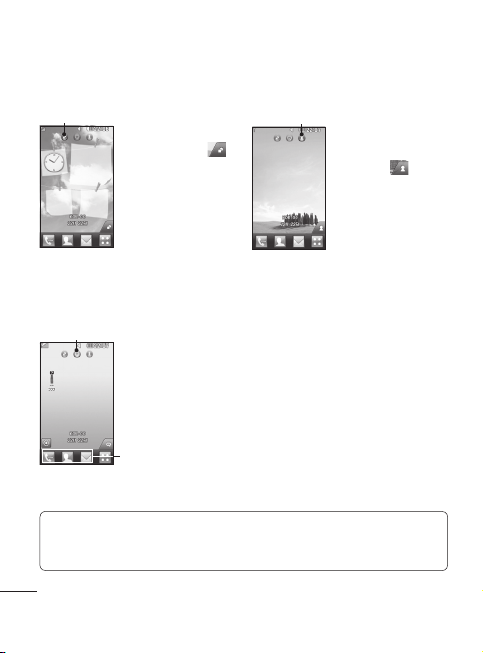
Layar asal Anda
Anda dapat langsung menyeret dan mengklik semua yang Anda perlukan di
semua jenis layar asal.
Aktif
TIP! Antarmuka Pengguna berdasarkan pada tiga jenis Layar Asal. Untuk
berpindah-pindah di antara layar asal, gesekkan dengan cepat di atas tampilan
dari kiri ke kanan atau dari kanan ke kiri.
4
Layar asal widget - Bila
Anda menyentuh
di bagian kanan bawah
layar, panel widget
seluler akan muncul.
Bila Anda mendaftarkan
widget dengan
menyeretnya, widget
akan dibuat di tempat
Anda meletakkannya.
Aktif
Layar asal Livesquare - Di layar Livesquare, Anda dapat
dengan mudah membuat panggilan dan mengirim
pesan ke nomor yang telah dialokasikan ke sebuah
avatar. Untuk memakai fungsi panggil, pesan atau
kontak, pilih sebuah avatar dan pilih ikon Tombol cepat
yang ingin Anda pakai.
Ikon tombol cepat
Aktif
Layar asal panggil
cepat - Bila Anda
menyentuh
panggil cepat akan
muncul. Anda dapat
memanggil, mengirim
pesan atau mengedit
kontak secara langsung
di layar asal ini.
, daftar
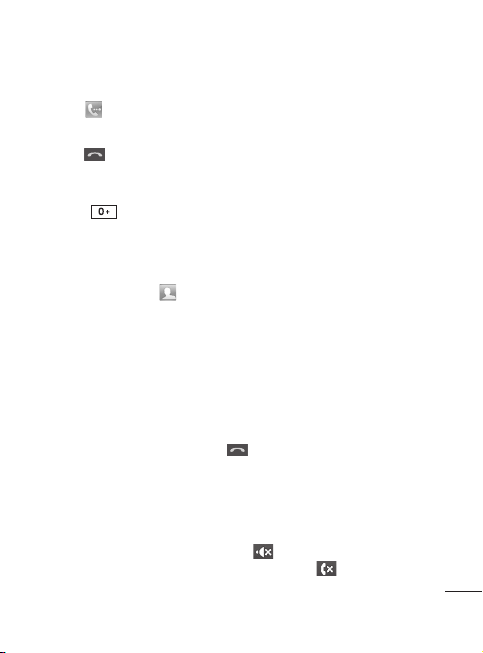
Panggilan
Membuat panggilan
Sentuh untuk membuka keypad.
1
Masukkan nomor melalui keypad.
2
untuk memprakarsai panggilan.
Sentuh
3
Untuk mengakhiri panggilan, tekan Tombol cerdas
4
TIP! Untuk mengisikan tanda + saat membuat panggilan internasional, tekan
dan tahan
Tekan tombol daya untuk mengunci layar sentuh untuk mencegah
ketidaksengajaan memanggil.
.
Membuat panggilan dari kontak Anda
Dari layar asal, sentuh untuk membuka Kontak.
1
Ketuk kotak field Nama di bagian atas layar dan isikan beberapa huruf
2
pertama dari kontak yang ingin Anda panggil dengan memakai keypad.
Dari daftar hasil filter, sentuh ikon Panggil di sebelah kontak yang ingin
3
Anda panggil. Panggilan akan memakai nomor default jika ada lebih
dari satu untuk kontak itu.
Atau, Anda dapat menyentuh nama kontak dan pilih nomor yang akan
4
dipakai jika ada lebih dari satu nomor yang dapat dipakai untuk kontak
itu. Anda juga dapat menyentuh
nomor default.
untuk memprakarsai panggilan ke
Menjawab dan menolak panggilan
Bila ponsel Anda berdering, sentuh Tombol cerdas untuk menjawab panggilan.
Untuk membungkam dering, geser ke atas penutupnya. Ini akan membuka
kunci ponsel jika terkunci, kemudian ketuk
mengubah profil Anda ke Senyap selama rapat. Sentuh
panggilan masuk.
.
. Ini berguna jika Anda lupa
untuk menolak
5
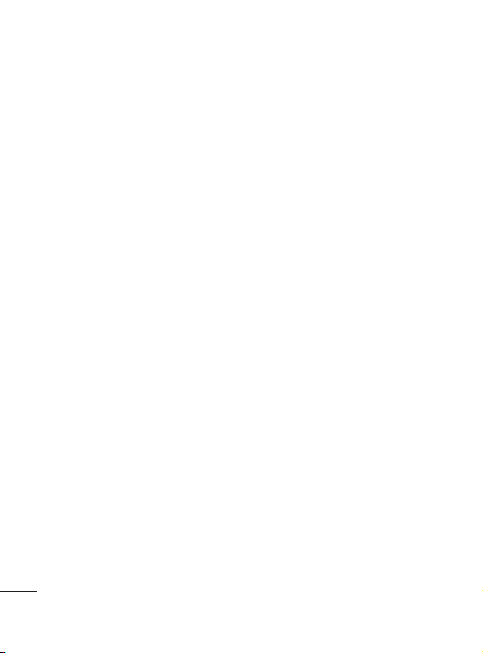
Mengubah pengaturan panggilan umum
Sentuh Pengaturan pgl dalam tab PENGATURAN.
1
Gulir dan sentuh Pengaturan umum.
2
Kontak
Mencari kontak
Ada dua cara untuk mencari kontak:
Sentuh Kontak dalam tab KOMUNIKASI.
1
Sentuh Cari.
2
Anda akan melihat daftar kontak. Dengan mengetikkan huruf pertama
3
nama kontak dalam field Nama akan membuat Anda melompati menu
ke area abjad pada daftar.
Menambah kontak baru
Sentuh Kontak dalam tab KOMUNIKASI dan sentuh Tambah kontak.
1
2
Pilih apakah ingin menyimpan kontak ke Handset atau SIM.
Isikan nama depan dan nama belakang Anda.
3
Anda dapat mengisikan hingga lima nomor berbeda untuk setiap kontak.
4
Tambahkan sebuah alamat email. Anda dapat mengisikan hingga dua alamat
5
email berbeda untuk setiap kontak.
6
Berikan kontak ke satu atau beberapa grup.
7
Sentuh Simpan untuk menyimpan kontak tersebut.
Mengubah pengaturan kontak
Anda dapat menyesuaikan pengaturan kontak sehingga Kontak sesuai dengan
preferensi Anda.
Sentuh Kontak dalam tab KOMUNIKASI dan sentuh Pengaturan.
6
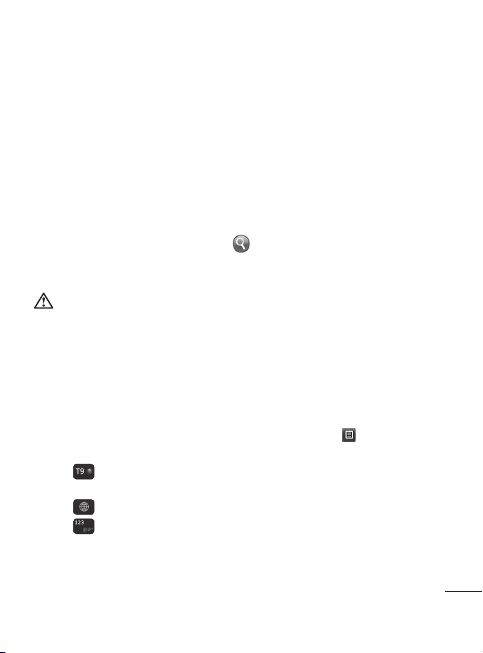
Pesan
GS290 Anda memadukan SMS dan MMS menjadi satu menu yang intuitif dan
mudah dipakai.
Mengirim pesan
Sentuh Pesa n dalam tab KOMUNIKASI. Dan sentuh Pesan baru untuk mulai
1
membuat pesan baru.
Sentuh Sisipkan untuk menambahkan gambar, video, suara, templet, dan
2
seterusnya.
Sentuh Penerima di bagian bawah layar untuk mengisikan penerima.
3
Kemudian isikan nomor atau sentuh
dapat menambahkan beberapa kontak sekaligus.
4
Sentuh Kirim bila siap
PERINGATAN: Jika sebuah gambar, video atau suara telah ditambahkan ke
SMS, ia secara otomatis akan diubah menjadi MMS dan Anda akan dikenakan
biaya MMS.
Mengisikan teks
Ada lima cara untuk mengisikan teks:
Keypad, Keyboard, Layar Tulisan Tangan, Kotak Tulisan Tangan, Kotak Ganda
Tulisan Tangan.
Anda dapat memilih metode input Anda dengan mengetuk
input.
Sentuh
memilih Keypad sebagai metode input.
Sentuh untuk memilih bahasa tulisan.
Sentuh
Pakailah tombol Shift untuk berganti antara input huruf besar atau huruf
kecil.
untuk mengaktifkan mode T9. Ikon ini hanya ditayangkan bila Anda
untuk berganti antara nomor, simbol dan input teks.
untuk memilih kontak. Anda bahkan
dan Metode
7
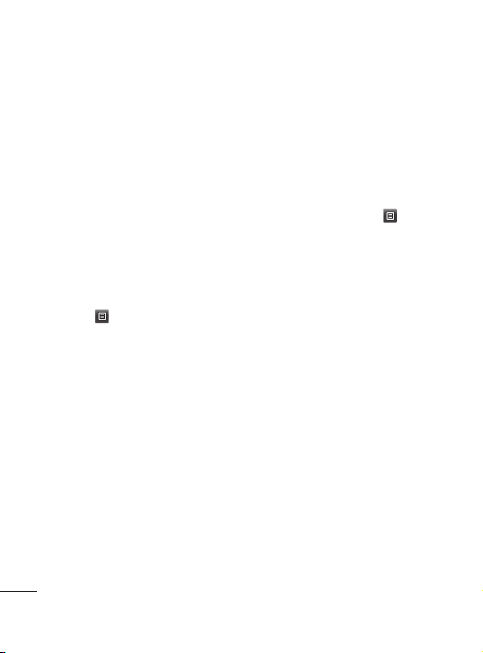
Pengenalan tulisan tangan
Dalam mode Tulisan tangan, Anda tinggal menuliskan pada layar dan GS290
akan mengkonversi tulisan tangan Anda menjadi pesan. Pilih Layar Tulisan
Tangan atau Kotak Tulisan Tangan, sesuai dengan tampilan pilihan Anda.
Mengatur email Anda
Sentuh Email dalam tab KOMUNIKASI.
Jika akun email belum diatur, maka jalankan pemandu pengaturan email dan
selesaikan pengaturan.
Anda dapat mengecek dan mengedit pengaturan dengan memilih
juga dapat mengecek pengaturan tambahan terisi secara otomatis saat Anda
membuat akun.
. Anda
Mengubah pengaturan email Anda
Sentuh Email dalam tab KOMUNIKASI.
1
Sentuh dan pilih Pengaturan email
2
Mengubah pengaturan pesan teks Anda
Sentuh Pesan dalam tab KOMUNIKASI dan sentuh Pengaturan. Pilih Pesan teks.
Pusat pesan teks - Isikan perincian pusat pesan Anda.
Laporan pengiriman - Geser tombol ke kiri untuk menerima konfirmasi bahwa
pesan Anda telah terkirim.
Masa berlaku - Pilih berapa lama pesan Anda akan disimpan pada pusat pesan.
Jenis pesan - Ubah teks Anda menjadi Teks, Suara, Faks, X.400 atau Email.
Pengkodean karakter - Pilih cara karakter Anda dikodekan. Ini mempengaruhi
ukuran pesan Anda, begitu pula biaya data.
Kirim teks panjang sbg - Pilih untuk mengirim pesan yang panjang sebagai
Multi SMS atau sebagai sebuah MMS.
8
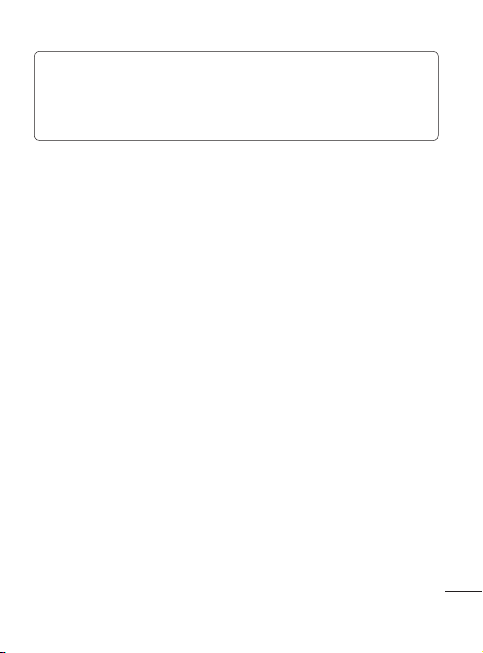
Untuk Email dorong yang masuk Cek Email dorong:
Sentuh Permainan & Aplikasi dalam tab Hiburan kemudian sentuh Aplikasi.
*Perhatian: Tergantung pada wilayah atau operator SIM, pengguna mungkin
tidak dapat memakai email dorong dan mengakses WAP (atau MMS) secara
bersamaan.
Mengubah pengaturan pesan multimedia Anda
Sentuh Pesa n dalam tab KOMUNIKASI. Gulir dan pilih Pengaturan dan Pesa n
multimedia.
Mode pengambilan - Pilih antara Jaringan asal atau Jaringan jelajah. Jika
kemudian Anda memilih Manual, Anda akan menerima pemberitahuan MMS
saja dan Anda nanti dapat memutuskan untuk mendownload selengkapnya
atau tidak.
Laporan pengiriman - Pilih untuk mengizinkan dan/atau meminta laporan
pengiriman.
Balasan dibaca - Pilih untuk meminta dan/atau mengizinkan balasan.
Prioritas - Pilih level prioritas MMS Anda.
Masa berlaku - Pilih berapa lama pesan Anda akan disimpan pada pusat pesan.
Durasi slide - Pilih berapa lama slide Anda muncul pada layar.
Mode pembuatan - Pilih mode pesan Anda.
Waktu pengiriman - Pilih berapa lama menunggu sebelum pesan dikirim.
Pusat MMS - Pilih salah satu pusat pesan dari daftar atau menambahkan sebuah
pusat pesan baru.
Layanan jaringan sosial (Social Network Service/SNS)
GS290 Anda mempunyai SNS yang memungkinkan Anda memakai dan
mengelola jaringan sosial Anda.
CATATA N: Biaya tambahan dapat dikenakan saat menghubungkan dan
memakai layanan online. Tanyakan biaya data pada penyedia jaringan Anda.
Sentuh menu Jaringan sosial dan pilih sebuah situs.
9
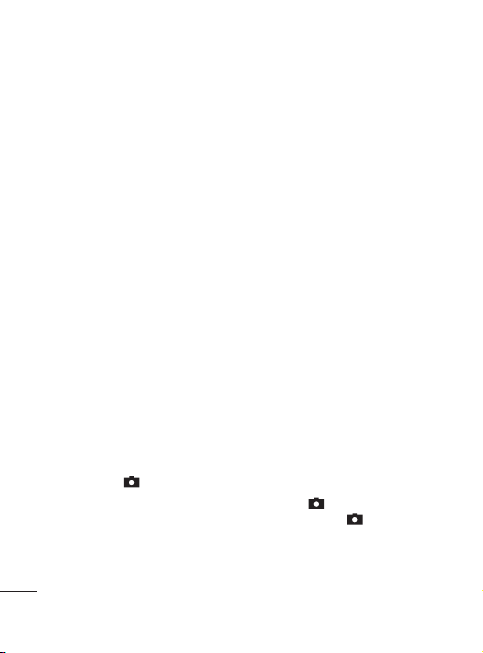
TIP! Facebook adalah aplikasi bawaan yang sudah dimuat ke ponsel Anda dan
mudah diakses. Twitter adalah aplikasi yang berbasis teknologi Java. Aplikasi
lainnya mengakses layanan WAP(Wireless Application Protocol).
CATATA N: Fitur SNS adalah aplikasi yang banyak memakai data. Biaya tambahan
dapat dikenakan saat menghubungkan dan memakai layanan online. Tanyakan
biaya data pada penyedia jaringan Anda.
Facebook (Sambungan SNS)
Asal: Login dan Anda akan melihat info terbaru status teman Anda. Masukkan
komentar Anda tentang status baru atau cek yang lain.
Profil: Anda dapat memilih Dinding > Pembaruan status dan tuliskan status saat
ini. Lihatlah perincian info Anda dan upload foto dengan menyentuh Album >
Upload Foto.
Teman: Cari teman Anda di Facebook dengan memilih tab Cari.
Pesan: Anda dapat melihat folder Kotak masuk/Terkirim, dan menulis pesan
SNS.
TIP! Memakai Widget Umpan Facebook
Seret widget umpan Facebook dari baki widget dan sentuh OK.
Jika widget Facebook telah didaftarkan pada layar asal, ia akan menayangkan
3 umpan terbaru dari situs SN Anda. Anda juga dapat mengakses aplikasi
Facebook secara langsung dengan menyentuh widget default.
Kamera
Memotret cepat
Tekan tombol di sisi kanan ponsel.
1
Bila kamera telah memfokus sasaran Anda, sentuh
2
layar untuk memotret. Anda juga dapat menekan tombol di sisi ponsel
dengan kuat.
TIP! Untuk berpindah ke mode kamera atau mode video, geser ke atas/bawah
ikon kamera atau video di bagian kanan tengah jendela bidik.
10
di bagian kanan tengah
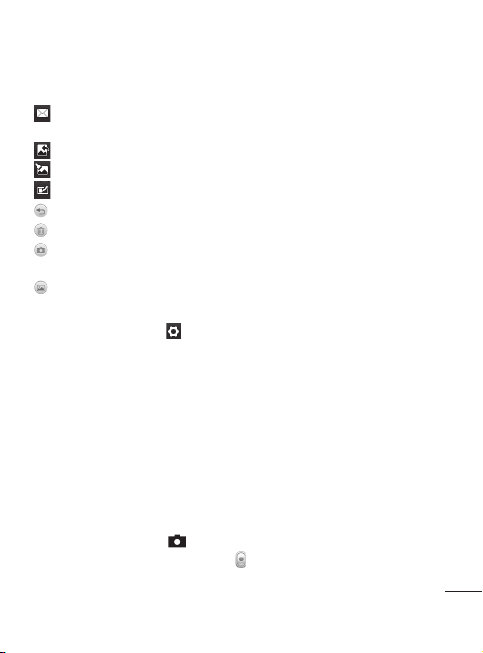
Setelah memotret
Foto yang Anda potret akan muncul pada layar. Nama gambar akan
ditayangkan dengan empat ikon di sebelah kanan.
Sentuh untuk mengirim foto tersebut sebagai pesan, email atau via
Bluetooth.
Sentuh untuk mengatur gambar Layar asal.
Sentuh untuk mengedit foto.
Sentuh untuk mengganti nama foto.
Sentuh untuk kembali ke menu sebelumnya.
Sentuh untuk menghapus gambar.
Sentuh untuk mengambil foto lainnya dengan segera. Foto Anda saat ini
akan disimpan.
Sentuh untuk melihat galeri dari foto-foto Anda yang telah disimpan.
Memakai pengaturan lanjutan
Dari jendela bidik, sentuh untuk membuka semua opsi pengaturan lanjutan.
Anda dapat mengubah pengaturan kamera dengan memutar rodanya. Setelah
memilih opsi, sentuh tombol OK.
Kamera video
Membuat video cepat
Tekan tombol kamera di sisi kanan ponsel selama beberapa detik.
1
TIP! Untuk berpindah ke mode kamera atau mode video, geser ke atas/
bawah ikon kamera atau video di bagian kanan tengah jendela bidik.
2
Sambil menahan ponsel secara horizontal, arahkan lensa menghadap
sasaran video.
Tekan tombol kamera pada ponsel sekali untuk mulai merekam.
3
Atau sentuh titik berwarna merah
.
11
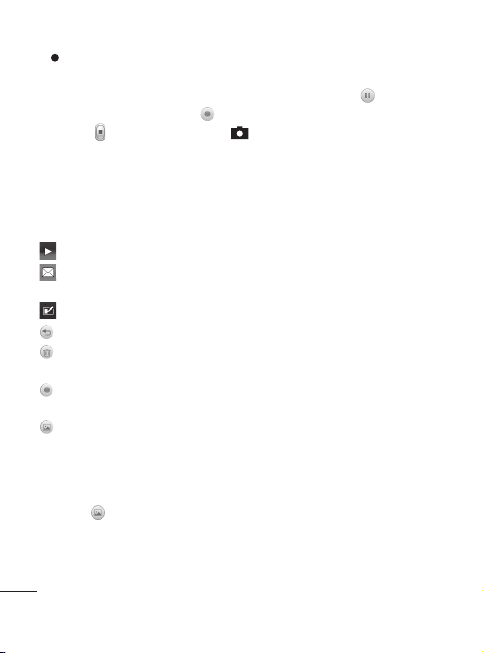
Rek akan muncul di bagian bawah jendela bidik bersama timer di
4
bagian bawah yang menayangkan panjang video tersebut.
Untuk menghentikan sementara video tersebut, sentuh
5
lanjutkan dengan memilih
6
Sentuh
pada layar atau tekan yang kedua kalinya untuk
menghentikan rekaman.
.
dan
Setelah membuat video
Foto yang mewakili video yang Anda tangkap akan muncul pada layar. Nama
video akan bergerak sepanjang bagian bawah layar bersama delapan ikon di
bawah sisi kiri dan kanan.
Sentuh untuk memainkan video.
Sentuh untuk mengirim video tersebut sebagai sebuah Pesan atau Email
atau melalui Bluetooth atau YouTube.
Sentuh untuk mengganti nama video.
Sentuh untuk kembali ke menu sebelumnya.
Sentuh untuk menghapus video yang baru Anda buat dan konfirmasikan
dengan menyentuh Ya. Jendela bidik akan muncul kembali.
Sentuh untuk merekam video lainnya dengan segera. Video Anda yang
sekarang akan disimpan.
Sentuh untuk melihat galeri dari video dan gambar yang telah disimpan.
Foto dan video Anda
Melihat foto dan video Anda
1
Sentuh pada layar pratayang kamera.
2
Galeri Anda akan muncul pada layar.
3
Sentuh video atau foto untuk membukanya secara penuh.
12
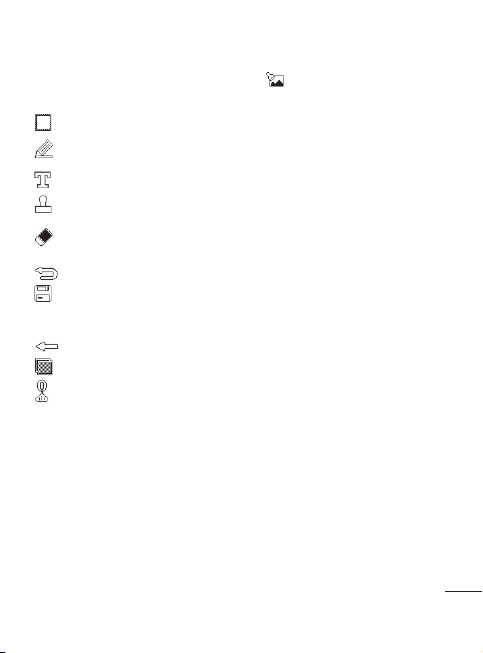
Mengedit foto Anda
1
Buka foto yang ingin Anda edit dan sentuh untuk menampilkan opsinya.
2
Sentuh berbagai ikonnya untuk mengubah foto Anda:
Gerakkan jari Anda melintasi layar untuk memilih area.
Melukis sesuatu pada foto Anda, sesukanya. Pilih ketebalan garis dari empat
opsi yang ada, kemudian pilih warna yang ingin Anda pakai.
Menambah tulisan ke gambar.
Menghias foto Anda dengan cap. Pilih dari beragam cap serta warna dan
sentuh foto Anda di tempat Anda ingin meletakkan cap tersebut.
Menghapus apa pun yang Anda gambar. Anda juga dapat memilih ukuran
penghapus.
Sentuh untuk kembali ke galeri.
Menyimpan perubahan yang Anda buat pada foto. Pilih untuk menyimpan
perubahan pada File asli, atau sebagai File baru. Jika Anda memilih File
baru, isikan nama file.
Membatalkan efek atau penyuntingan terakhir yang Anda buat pada foto.
Sentuh untuk membuka opsi Filter.
Anda dapat menyesuaikan foto yang dipilih.
Musik
Untuk mengakses pemutar musik, sentuh Musik dalam tab HIBURAN. Dari sini,
Anda dapat mengakses sejumlah folder:
Baru dimainkan - Memainkan lagu yang baru saja Anda mainkan.
Semua trek - Berisi semua lagu yang Anda punya pada ponsel kecuali musik
default yang sudah dimuat sebelumnya.
Artis - Menjelajahi seluruh koleksi musik Anda menurut artis.
Album - Menjelajahi seluruh koleksi musik Anda menurut album.
Aliran - Menjelajahi seluruh koleksi musik Anda menurut genre.
13
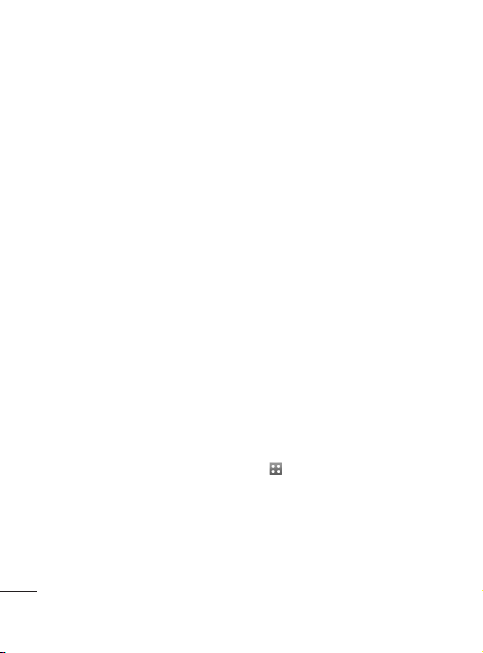
Daftar putar - Berisi semua daftar putar yang telah Anda buat.
Acak trek - Memainkan trek Anda dalam urutan acak.
Mentransfer musik ke ponsel Anda
Cara termudah mentransfer musik pada ponsel Anda adalah via Bluetooth atau
kabel data.
Anda juga dapat memakai LG PC Suite. Untuk mentransfer musik dengan
memakai Bluetooth:
Pastikan kedua perangkat telah mengaktifkan Bluetooth dan terhubung satu
1
sama lain.
Pilih file musik pada perangkat lain dan pilih untuk mengirimnya via
2
Bluetooth.
Bila file telah terkirim, Anda harus menerimanya pada ponsel dengan
3
menyentuh Ya.
File tersebut akan muncul dalam Musik > Semua trek.
4
Multimedia
Anda dapat menyimpan berbagai file multimedia dalam memori ponsel agar
Anda mudah mengakses semua gambar, suara, video, dan permainan Anda.
Anda juga dapat menyimpan berbagai file Anda ke kartu memori. Memakai
kartu memori memungkinkan Anda mengosongkan ruang dalam memori
ponsel Anda.
Untuk mengakses menu Multimedia, sentuh
Anda dapat membuka daftar folder yang menyimpan semua file multimedia
Anda.
Permainan dan Aplikasi
Anda dapat mendownload permainan dan aplikasi baru ke ponsel Anda untuk
menghibur Anda.
14
, pilih Milikku dari tab HIBURAN.
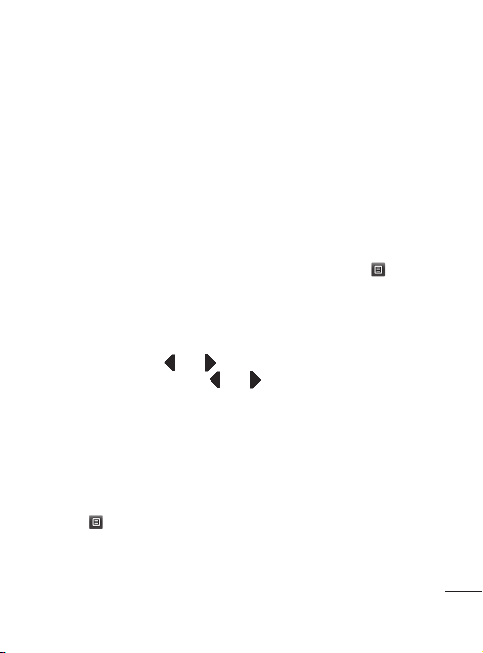
Radio FM
LG GS290 Anda mempunyai fitur radio FM sehingga Anda dapat menalanya
pada stasiun favorit Anda untuk mendengarkan saat bepergian.
Anda dapat mendengarkan radio tanpa headphone. Jika Anda ingin memasang
headphone, masukkan ke soket headphone.
Mencari stasiun
Anda dapat menala ponsel Anda ke stasiun radio dengan mencarinya secara
manual atau secara otomatis. Semua kemudian disimpan pada nomor kanal
khusus, sehingga Anda tidak harus menala lagi. Anda harus memasang headset
dulu ke ponsel karena ia berfungsi sebagai antena.
Untuk penalaan otomatis:
G
ulir dan sentuh Radio FM dalam tab HIBURAN, kemudian .
1
2
Sentuh Auto pindai. Sebuah pesan konfirmasi akan muncul. Pilih Ya ,
kemudian stasiun radio akan ditemukan dan dialokasikan secara otomatis ke
sebuah kanal dalam ponsel Anda.
CATATA N: Anda juga dapat melakukan penalaan secara manual ke sebuah
stasiun dengan memakai
Jika Anda menekan dan menahan
ditemukan secara otomatis.
dan ditampilkan di bagian tengah layar.
dan , stasiun-stasiun tersebut akan
Agenda
Menambahkan acara pada kalender Anda
1
Sentuh Agenda dalam tab UTILITAS dan pilih Kalender.
2
Pilih ke tanggal mana Anda ingin menambahkan acara.
3
Sentuh kemudian Tambah acara.
Mengatur alarm Anda
1
Sentuh Alarm dalam tab UTILITAS. Alarm widget akan muncul dalam daftar
sebagai default dan Anda tidak dapat menghapusnya.
15
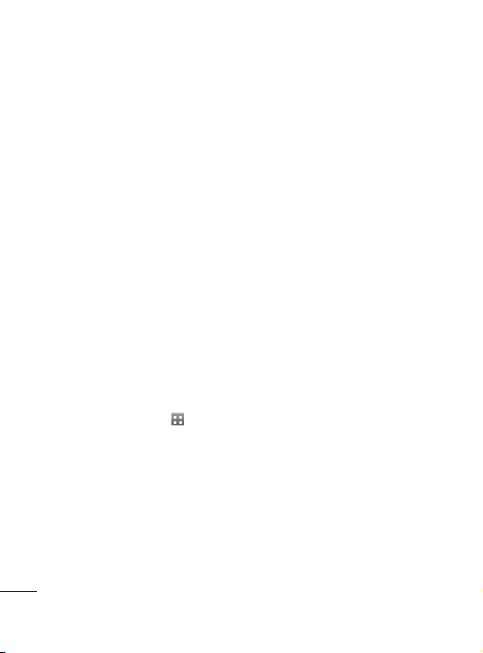
Sentuh Tambah alarm.
2
Perekam suara
Pakailah perekam suara Anda untuk merekam memo suara atau file audio
lainnya.
Sentuh Perekam suara dalam tab UTILITAS.
Memakai kalkulator Anda
Sentuh Pera nti dalam tab UTILITAS.
1
Pilih Kalkulator.
2
Mengkonversi satuan
Sentuh Pera nti dalam tab UTILITAS.
1
Pilih Konverter satuan.
2
PC Suite
Anda dapat menyinkronkan PC Anda dengan ponsel Anda untuk memastikan
semua perincian penting dan tanggal telah sama. Anda juga dapat
mencadangkan file sekedar berjaga-jaga.
Menginstal LG PC Suite pada komputer Anda
Dari Layar asal, tekan dan pilih Konektivitas pada tab PENGATURAN.
1
Pilih Koneksi USB dan klik PC Suite.
2
Hubungkan handset and PC via kabel USB dan tunggu sebentar. Pesan
3
panduan instalasi akan ditampilkan.
4
Ikuti petunjuk pada layar untuk menyelesaikan pemandu LG PC Suite
Installer.
5
Setelah instalasi selesai, ikon LG PC Suite akan muncul pada desktop
Anda.
16
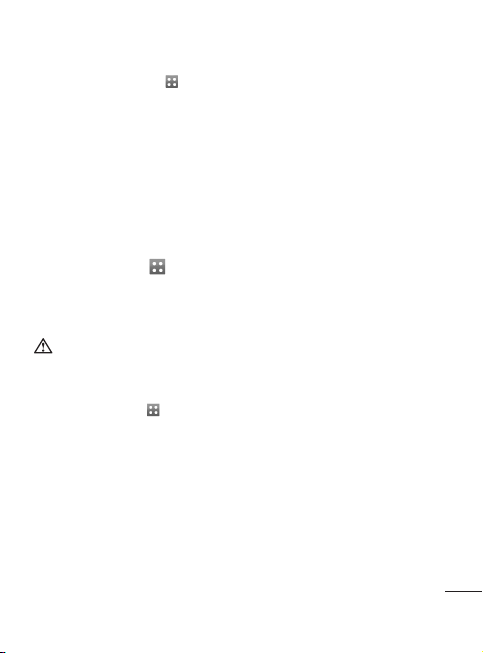
Menghubungkan ponsel Anda dan PC
Dari Layar asal, tekan dan pilih Konektivitas pada tab PENGATURAN.
1
Pilih Mode koneksi USB.
2
Sentuh PC Suite.
3
Memakai ponsel Anda sebagai perangkat Sinkron Musik
Ponsel Anda dapat dipakai sebagai perangkat Sinkron Musik untuk untuk
menyinkron file musik saja.
Sinkron Musik dapat dilakukan dengan memakai Windows Media Player 10/11
dan mendukung Memori handset dan Kartu Memori Eksternal.
1 Putuskan ponsel Anda dari PC.
2 Dari Layar asal, pilih
3 Pilih Mode koneksi USB.
4 Sentuh Sinkron musik.
5 Hubungkan ponsel ke PC Anda. Ponsel Anda akan menampilkan: Terhubung.
PERINGATAN
Jangan putuskan ponsel Anda selama transfer.
, kemudian pilih Konektivitas pada tab PENGATURAN.
Mentransfer musik dengan memakai Windows Media Player
Dari layar asal, pilih kemudian gulir menyusuri Konektivitas dalam tab
1
Pengaturan.
Pilih Mode koneksi USB dan pilih Sinkron musik.
2
Hubungkan handset dan PC dengan memakai kabel USB yang kompatibel.
3
Bila Anda mencoba menghubungkan handset ke PC, handset Anda akan
4
muncul tulisan: “Sinkron Musik“ diikuti dengan Terhubung.
PC akan meminta Anda meluncurkan perangkat lunak manajemen musik
5
pilihan Anda.
Pilih Windows Media Player.
6
17
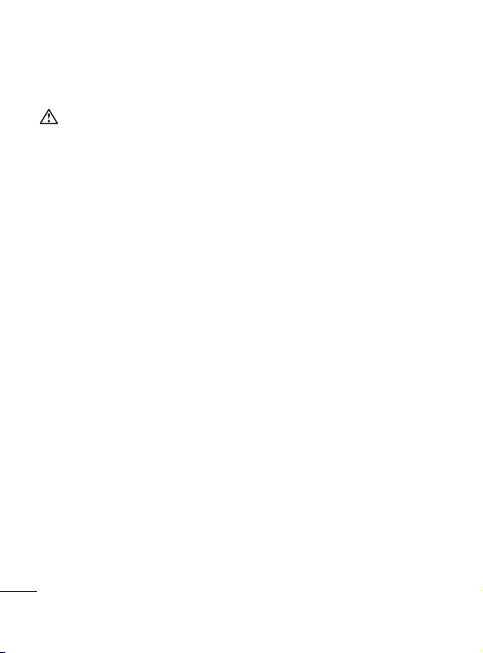
Pilih tab Sinkron, kemudian seret dan letakkan musik yang ingin Anda transfer
7
ke handset ke dalam panel Daftar Sinkron.
Klik tombol Mulai Sinkron. Ini akan memulai proses transfer.
8
PERINGATAN
Jangan putuskan ponsel Anda selama transfer.
Web
Browser memberi Anda dunia permainan yang cepat dan penuh warna, musik,
berita, olahraga, hiburan dan banyak lagi, langsung ke ponsel Anda. Di mana
pun Anda berada dan apa pun yang Anda inginkan.
Mengakses Web
1
Sentuh Browser dalam tab UTILITAS.
2
U
ntuk langsung ke halaman asal browser, pilih Asal. Atau, pilih Isikan
alamat dan ketikkan URL, diikuti dengan Hubungkan.
CATATA N: Anda harus membayar biaya tambahan bila menghubungkan ke
layanan ini dan mendownload konten. Tanyakan biaya data pada penyedia
jaringan Anda.
Akses ke Layanan Google
Anda dapat menjalankan layanan Google dalam aplikasi ini. Sentuh Google
dalam tab Utilitas.
Pengaturan
Personalisasi profil Anda
Anda dapat dengan cepat mengubah profil Anda dengan menyentuh Layar
asal.
Anda dapat melakukan personalisasi setiap pengaturan profil dengan memakai
menu pengaturan.
18
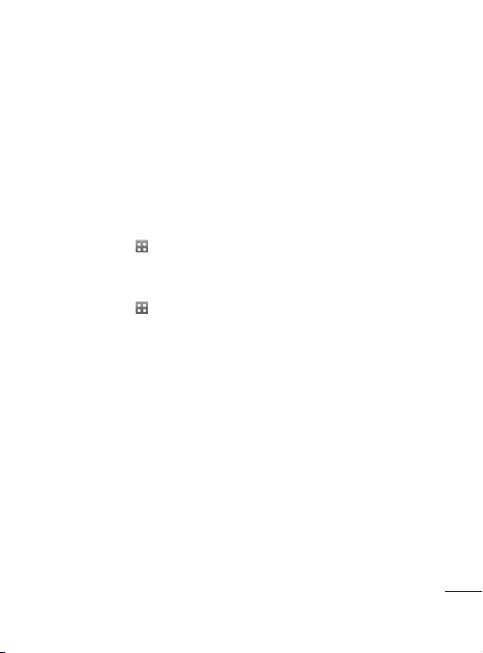
Sentuh Profil dalam tab PENGATURAN.
1
Pilih profil yang ingin Anda edit.
2
Anda kemudian dapat mengubah semua opsi suara dan tanda yang tersedia
3
dalam daftar, termasuk pengaturan Nada dering dan Volume, Nada pesan,
dan sebagainya.
Mengubah pengaturan layar Anda
Sentuh Pengaturan layar dalam tab PENGATURAN.
Mengubah pengaturan ponsel Anda
Pakailah kebebasan menyesuaikan GS290 dengan preferensi Anda.
Dari layar asal, pilih
PENGATURAN.
kemudian gulir ke Pengaturan ponsel pada tab
Memakai manajer memori
Dari layar asal, pilih kemudian gulir ke Pengaturan ponsel pada tab
PENGATURAN. Pilih Info memori.
Mengubah pengaturan konektivitas Anda
Pengaturan konektivitas telah diatur oleh operator jaringan, sehingga Anda
dapat menikmati ponsel baru dengan segera. Untuk mengubah pengaturan,
pakailah menu ini:
Sentuh Konektivitas dalam tab PENGATURAN.
Mengirim dan menerima file Anda memakai Bluetooth
Untuk mengirim file:
1
Buka file yang ingin Anda kirim, biasanya ini berupa file foto, video, atau
musik.
Pilih Kirim. Pilih Bluetooth.
2
Jika Anda sudah memasangkan perangkat Bluetooth, GS290 Anda tidak akan
3
mencari secara otomatis perangkat Bluetooth lainnya. Jika tidak, GS290 Anda
akan mencari perangkat lain berkemampuan Bluetooth yang ada dalam
jangkauan.
19
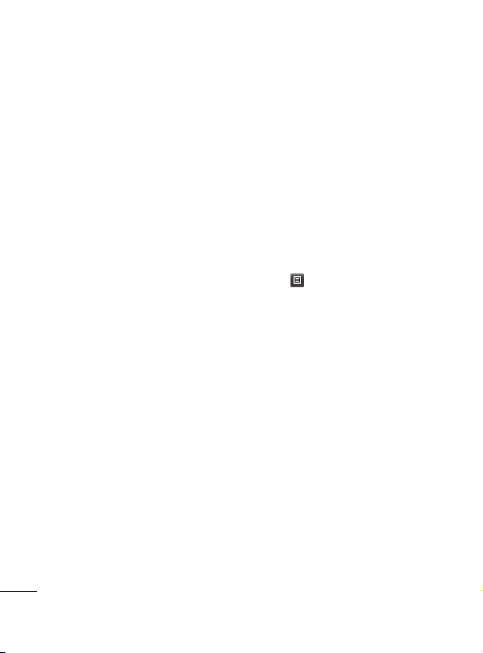
Pilih perangkat yang ingin Anda kirimi file.
4
File Anda akan dikirimkan.
5
Untuk menerima file:
Untuk menerima file, Bluetooth Anda harus HIDUP dan Terlihat. Lihat
1
Mengubah pengaturan Bluetooth Anda di bawah untuk informasi lebih
lanjut.
Sebuah pesan akan mengkonfirmasi Anda untuk menerima file dari pengirim.
2
Sentuh Ya untuk menerima file.
Anda akan melihat tempat file yang telah disimpan. Untuk file gambar, Anda
3
dapat memilih Lihat file atau Pakai sebagai wallpaper. File biasanya akan
disimpan pada folder yang sesuai dalam Milikku.
Mengubah pengaturan Bluetooth Anda:
Sentuh Bluetooth dalam tab PENGATURAN. Pilih
dan pilih Pengaturan.
Memasangkan dengan perangkat Bluetooth lain
Dengan memasangkan GS290 Anda dengan perangkat lain, Anda dapat
mengatur koneksi yang dilindungi dengan kode pas.
Cek apakah Bluetooth Anda sudah HIDUP dan Terlihat. Anda dapat
1
mengubah visibilitas dalam menu Pengaturan.
Sentuh Cari.
2
GS290 Anda akan mencari perangkat. Bila pencarian selesai, Perbarui akan
3
muncul pada layar.
Pilih dengan perangkat mana Anda ingin memasangkan dan isikan kode
4
pasnya, kemudian sentuh OK.
Ponsel Anda kemudian akan menghubungkan ke perangkat lain tersebut, di
5
mana Anda harus mengisikan kode pas yang sama.
Koneksi Bluetooth Anda yang dilindungi kode pas kini telah siap.
6
20
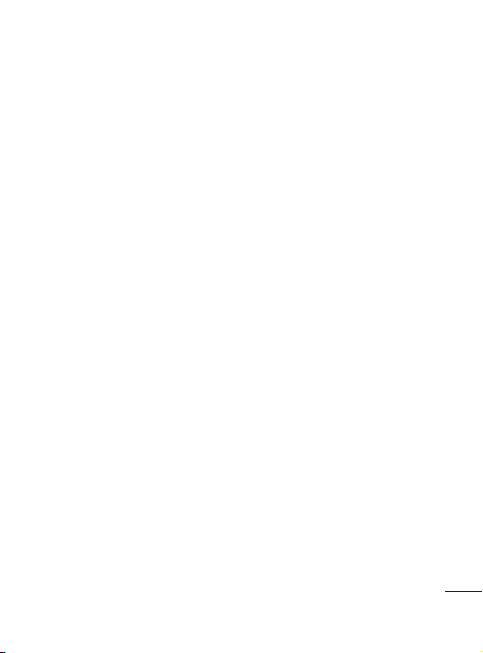
Pedoman untuk pemakaian yang aman dan e sien
Harap baca pedoman singkat ini. Tidak mengikuti pedoman ini dapat
membahayakan atau melanggar hukum.
Paparan terhadap energi frekuensi radio
Informasi paparan gelombang radio dan Tingkat Penyerapan Spesifik
(SAR)
Model ponsel GS290 ini dirancang untuk memenuhi persyaratan keselamatan
yang berlaku untuk paparan gelombang radio. Persyaratan ini berdasarkan
pada pedoman ilmiah dengan mempertimbangkan batas keselamatan yang
dirancang untuk memastikan keselamatan semua pengguna, tidak tergantung
usia dan kondisi kesehatannya.
• Pedoman paparan gelombang radio memakai satuan pengukuran yang
dikenal sebagai Tingkat Penyerapan Spesifik, atau SAR. Pengujian SAR
dilakukan memakai metode yang telah distandardisasi dengan ponsel
memancarkan pada level daya tertinggi yang diizinkan di semua band
frekuensi yang dipakainya.
• Meskipun mungkin terdapat perbedaan level SAR dari berbagai model
ponsel LG, kesemuanya dirancang untuk memenuhi pedoman yang terkait
dengan paparan pada gelombang radio.
• Batas SAR yang dianjurkan oleh International Commission on Non-Ionising
Radiation Protection (ICNIRP) adalah rata-rata 2 W/kg pada sepuluh 10 g
jaringan tubuh.
• Nilai SAR tertinggi untuk model ponsel ini yang diuji oleh DASY4 untuk
pemakaian dekat telinga adalah 0,993 W/kg (10 g) dan bila dipakai di tubuh
0,543 W/kg (10 g).
• Informasi data SAR untuk penduduk negara/kawasan yang menerapkan
ambang batas SAR yang dianjurkan oleh Institute of Electrical and Electronics
Engineers (IEEE), adalah sebesar rata-rata 1,6 W/kg pada satu 1 g jaringan
tubuh.
21
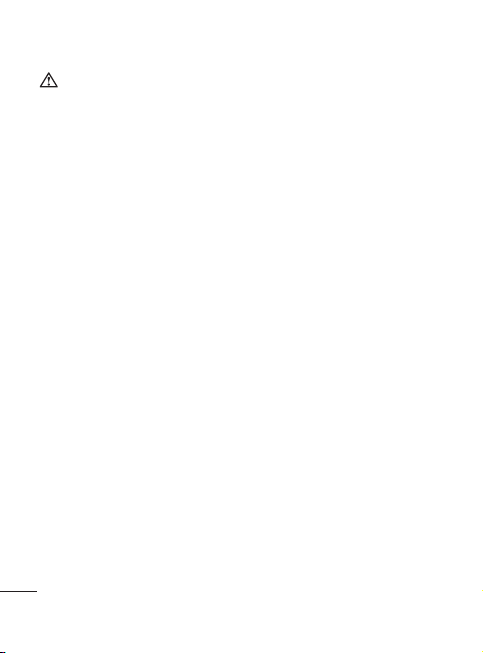
Pemeliharaan dan perawatan produk
PERINGATAN
Hanya pakai batterai, pengisi daya dan aksesori yang disetujui untuk
dipakai bersama ponsel model ini. Pemakaian jenis apa pun lainnya dapat
membatalkan persetujuan atau garansi yang berlaku untuk ponsel ini, dan
dapat membahayakan.
• Jangan membongkar unit ini. Bawalah ke teknisi servis yang memenuhi
syarat bila perbaikan diperlukan.
• Jauhkan dari peralatan listrik seperti halnya TV, radio, atau PC.
• Unit harus dijauhkan dari sumber panas seperti halnya radiator atau kompor.
• Jangan jatuhkan.
• Jangan sampai perangkat terkena getaran atau kejutan mekanik.
• Matikan ponsel di area yang diwajibkan oleh peraturan khusus. Misalnya,
jangan memakai ponsel Anda di rumah sakit karena dapat mempengaruhi
peralatan medis yang peka.
• Jangan memegang ponsel dengan tangan basah sewaktu mengisi daya
ponsel. Hal ini dapat menyebabkan kejutan listrik dan dapat mengakibatkan
kerusakan parah pada ponsel Anda.
• Jangan mengisi daya handset di dekat bahan yang mudah terbakar karena
handset dapat menjadi panas dan menimbulkan bahaya kebakaran.
• Pakailah kain kering untuk membersihkan bagian luar unit (jangan memakai
bahan pelarut seperti halnya benzena, pengencer atau alkohol).
• Jangan mengisi daya bila ponsel berada di atas perabot lunak.
• Ponsel harus diisi di area yang berventilasi baik.
• Jangan sampai unit ini terkena asap atau debu berlebihan.
• Jangan menyimpan ponsel di dekat kartu kredit atau tiket perjalanan, karena
dapat merusak informasi pada strip magnetik.
• Jangan mengetuk layar dengan benda tajam karena dapat merusak ponsel.
• Jangan sampai ponsel terkena cairan atau kelembapan.
• Pakailah aksesori, seperti earphone, dengan hati-hati. Jangan sentuh antena
bila tidak perlu.
22
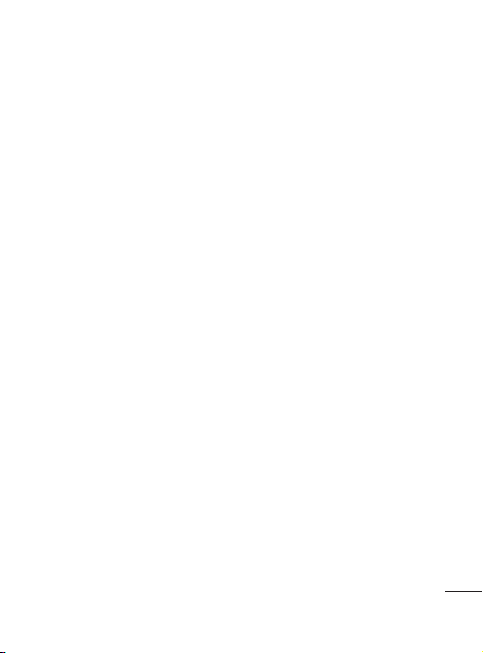
Pengoperasian ponsel secara efisien
Perangkat elektronik
• Jangan memakai ponsel Anda dekat peralatan medis tanpa meminta izin.
Hindari meletakkan ponsel di atas alat pacu jantung, misalnya di saku baju
Anda.
• Beberapa alat bantu-dengar dapat terganggu oleh ponsel.
• Interferensi ringan dapat mempengaruhi TV, radio, PC, dsb.
Keselamatan di jalan raya
Perhatikan hukum dan peraturan tentang penggunaan telepon di daerah
tempat Anda mengemudi.
• Jangan memakai ponsel selagi mengemudi.
• Pusatkan perhatian untuk mengemudi.
• Pakailah kit bebas-genggam, jika tersedia.
• Pinggirkan dan parkir di tepi jalan sebelum membuat atau menjawab
panggilan jika kondisi mengemudi mengharuskan.
• Energi RF dapat mempengaruhi beberapa sistem elektronik pada kendaraan
Anda seperti halnya stereo mobil dan peralatan keselamatan.
• Bila kendaraan Anda dilengkapi kantung udara, jangan menghalanginya
dengan peralatan nirkabel tetap atau portabel. Hal ini dapat menyebabkan
kantung udara gagal berfungsi atau menyebabkan cedera serius karena
kinerja yang tidak sesuai.
• Jika Anda mendengarkan musik saat berjalan-jalan, pastikan volume diatur
pada level yang wajar agar Anda tetap mengetahui keadaan sekitar. Hal ini
terutama penting bila dekat jalan raya.
Hindari kerusakan pada pendengaran Anda
Mendengarkan suara keras dalam waktu lama dapat merusak pendengaran
Anda. Oleh karenanya kami anjurkan Anda untuk tidak mengaktifkan atau
menonaktifkan handset di dekat telinga Anda. Kami juga menganjurkan untuk
mengatur volume musik dan volume panggilan pada level yang wajar.
23
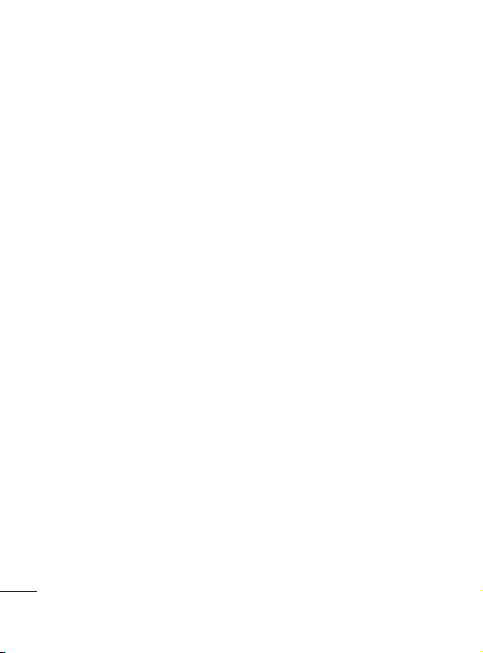
Area peledakan
Jangan memakai di tempat peledakan sedang berlangsung. Perhatikan tanda
larangan, serta ikuti peraturan dan regulasi.
Udara yang berpotensi ledakan
• Jangan memakai ponsel di SPBU.
• Jangan memakai ponsel di dekat bahan bakar atau bahan kimia.
• Jangan mengangkut atau menyimpan gas, cairan yang mudah terbakar, atau
bahan peledak di tempat yang sama pada kendaraan Anda di mana terdapat
telepon Anda dan aksesorinya.
Di pesawat terbang
Perangkat nirkabel dapat menyebabkan interferensi di dalam pesawat
terbang.
• Matikan ponsel Anda sebelum naik ke pesawat terbang.
• Jangan pakai ponsel di darat tanpa izin dari kru.
Anak-anak
Simpan telepon di tempat yang aman jauh dari jangkauan anak kecil. Telepon
berisi komponen kecil yang dapat menyebabkan bahaya tercekik jika lepas.
Panggilan darurat
Mungkin tidak semua jaringan seluler mendukung panggilan darurat. Oleh
karenanya, Anda tidak boleh hanya mengandalkan ponsel untuk panggilan
darurat. Tanyakan pada penyedia layanan di tempat Anda.
Informasi dan pemeliharaan baterai
• Anda tidak perlu mengosongkan baterai Anda sebelum mengisi ulang. Tidak
seperti sistem baterai lain, tidak ada efek memori yang dapat mempengaruhi
kinerja baterai.
• Pakailah hanya baterai dan pengisi daya LG. Pengisi daya LG dirancang untuk
memaksimalkan masa pakai baterai.
• Jangan membongkar atau menyebabkan arus-pendek pada paket baterai.
• Jagalah kebersihan kontak logam pada paket baterai.
24
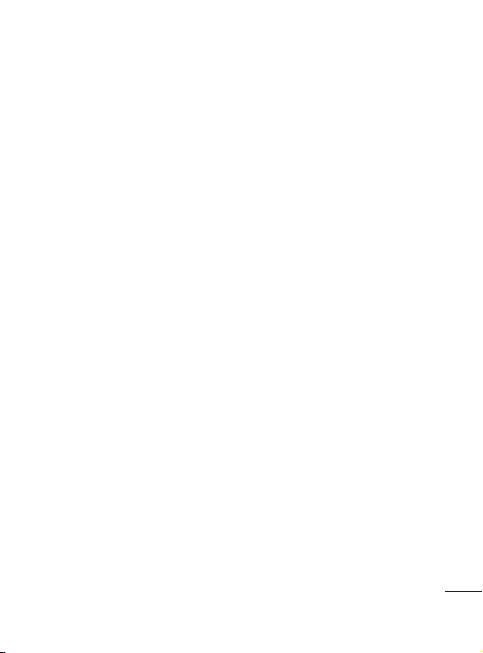
• Ganti baterai bila kinerjanya sudah tidak dapat diterima lagi. Paket baterai
dapat diisi ulang ratusan kali sampai perlu diganti.
• Isi ulang baterai jika baterai tidak dipakai dalam waktu lama untuk
memaksimalkan kegunaannya.
• Jangan sampai pengisi daya baterai terkena sinar matahari langsung atau
dipakai di tempat dengan kelembapan tinggi, seperti halnya dalam kamar
mandi.
• Jangan tinggalkan baterai di tempat yang panas atau dingin, hal ini dapat
menurunkan kinerja baterai.
• Ada risiko ledakan jika baterai diganti dengan jenis yang salah.
• Buanglah baterai bekas sesuai dengan petunjuk pabriknya. Harap daur ulang
bila memungkinkan. Jangan buang sebagai limbah rumah tangga.
• Jika Anda perlu mengganti baterai, bawalah ke tempat servis atau dealer
resmi LG Electronics untuk minta bantuan.
• Cabutlah selalu pengisi daya dari stopkontak dinding setelah ponsel terisi
penuh untuk menghemat konsumsi daya yang tidak perlu pada pengisi daya.
• Masa pakai baterai sesungguhnya akan tergantung pada konfigurasi
jaringan, pengaturan produk, pola pemakaian, baterai dan kondisi
lingkungan.
25
